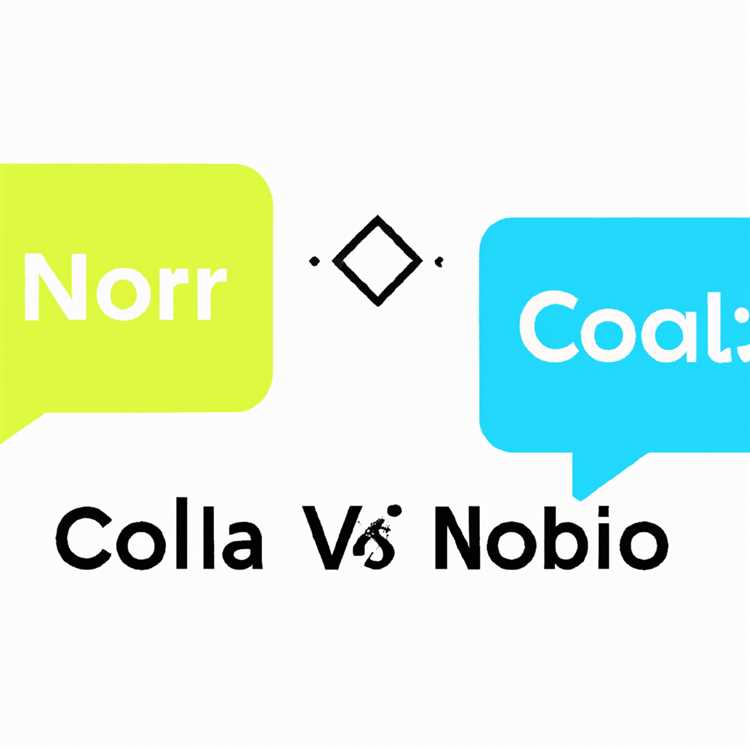Se ti sei mai trovato nella situazione in cui devi cancellare il tuo abbonamento Hulu, non sei solo. È facile lasciarsi coinvolgere nel mondo dello streaming e, prima che tu te ne accorga, sei abbonato a più servizi e non hai tempo per goderteli. Allora, cosa deve fare un amante dello streaming?
Bene, la buona notizia è che cancellare Hulu è un processo semplice. Che tu sia stanco di pagare per un servizio che non utilizzi più o che tu stia semplicemente cercando una pausa temporanea, Hulu ha una politica che ti consente di annullare il tuo abbonamento con pochi clic. È così facile!
In questa guida passo passo ti guideremo attraverso gli 11 modi per cancellare Hulu, così potrai riprendere il controllo sui tuoi abbonamenti e liberare tempo prezioso. Che tu sia abbonato a Hulu da molto tempo o che tu abbia appena effettuato la registrazione per una prova gratuita, abbiamo la soluzione per te.
Prima di addentrarci nel processo di cancellazione, diamo un'occhiata più da vicino alle opzioni di fatturazione di Hulu. A prima vista potrebbe sembrare che Hulu offra un solo tipo di abbonamento, ma in realtà ci sono diversi piani e componenti aggiuntivi tra cui scegliere. Sapere cosa è disponibile ti aiuterà a selezionare l’opzione migliore per le tue esigenze.
Hulu offre una varietà di piani, incluso il piano Hulu Basic, che include spot pubblicitari limitati, e il piano Hulu (senza pubblicità), che ti consente di guardare i tuoi programmi preferiti senza interruzioni. Inoltre, ci sono componenti aggiuntivi come HBO, Showtime, Cinemax e STARZ, così puoi personalizzare ulteriormente la tua esperienza con Hulu.
Ora che sai cosa ha da offrire Hulu, entriamo nel processo di cancellazione. Ecco 11 modi per annullare il tuo abbonamento Hulu:
Annulla l'abbonamento Hulu online

Annullare il tuo abbonamento Hulu online è un processo semplice e veloce. Seguendo la guida passo passo riportata di seguito, puoi gestire il tuo abbonamento e smettere di pagare eventuali commissioni per il servizio.
Per annullare il tuo abbonamento Hulu, devi prima accedere al tuo account. Se hai dimenticato i dati di accesso, c'è un'opzione per reimpostare la password. Una volta effettuato l'accesso, seguire i passaggi seguenti:
- Nell'angolo in alto a destra del sito web di Hulu, fai clic sull'icona del tuo account.
- Dal menu a discesa, seleziona l'opzione "Account".
- Nella sezione "Il tuo abbonamento", vedrai i dettagli del tuo attuale piano di abbonamento. Se disponi di un abbonamento in bundle con Disney+, ESPN+ o qualsiasi altro servizio, dovrai annullarli separatamente.
- Sopra i dettagli del piano, esiste un'opzione che dice "Annulla abbonamento". Cliccaci sopra.
- Ti verrà richiesto alcune opzioni in una nuova pagina. Leggili attentamente e seleziona quello che si adatta meglio ai tuoi pensieri sull'annullamento di Hulu.
- Dopo aver selezionato il motivo dell'annullamento, fare clic sul pulsante "Continua a annullare".
- Nella pagina successiva, Hulu può offrirti diversi piani scontati o un'opzione di pausa. Sii chiaro sulla tua decisione e procedi di conseguenza.
- Se sei sicuro di cancellare, fai clic sul pulsante "Continua a annullare".
- Potresti essere chiesto di fornire conferma sulla cancellazione. Seguire i passaggi come richiesto.
- Una volta inviate tutte le informazioni richieste, l'abbonamento Hulu verrà annullato. Avrai accesso al servizio fino alla fine dell'attuale ciclo di fatturazione.
- Assicurati di annullare qualsiasi servizio di terze parti, come HBO, Showtime o qualsiasi altro componente aggiuntivo, in quanto potrebbero avere requisiti di cancellazione separati.
- Se hai delle carte regalo Hulu inutilizzate o un saldo sul tuo account, andrà perso dopo il completamento del processo di cancellazione.
L'annullamento dell'abbonamento Hulu online elimina la seccatura di fare una telefonata o visitare una posizione fisica. È un modo facile e conveniente per porre fine alla tua iscrizione se non si desidera più utilizzare il servizio. Ricorda di controllare la politica di cancellazione di Hulu per eventuali dettagli o requisiti aggiuntivi prima di procedere.
Alla data e all'ora della scrittura di questo articolo, i passaggi di cui sopra dovrebbero funzionare per annullare l'abbonamento Hulu. Tuttavia, Hulu potrebbe aggiornare il suo sito Web e l'interfaccia, quindi il processo potrebbe cambiare leggermente in futuro. Assicurati di verificare le informazioni aggiornate sul sito Web Hulu o contattare il servizio clienti per assistenza.
Chiama il servizio clienti di Hulu per annullare
Se hai provato i vari modi per annullare l'abbonamento Hulu e sei ancora perso, non preoccuparti! Hulu ha un team di servizio clienti che puoi chiamare per assistenza. La società fornisce il loro numero di servizio clienti sul proprio sito Web, quindi vai a Hulucombillca per trovarlo. Tieni presente che chiamare direttamente Hulu può essere più conveniente dell'annullamento attraverso altri metodi, soprattutto se hai domande o dubbi specifici.
Prima di alzare il telefono, ecco alcune cose da considerare:
1. Hai dei servizi in bundle? Se Hulu è incluso in un pacchetto con altri abbonamenti o servizi, l'annullamento di Hulu può influire sul costo o sulla disponibilità di tali servizi in bundle.
2. Stai utilizzando dei componenti aggiuntivi? Hulu offre componenti aggiuntivi come Showtime e vari pacchetti di canali. Se annulli Hulu, assicurati di capire se l'annullamento dell'abbonamento base annullerà anche eventuali componenti aggiuntivi di cui disponi.
3. Hai pagato un abbonamento tramite un fornitore di terze parti come Apple o Verizon? In tal caso, potrebbe essere necessario annullare tramite quel fornitore anziché direttamente da Hulu.
Se sei pronto per annullare e hai considerato questi fattori, chiama il servizio clienti Hulu e spiega che desideri annullare l'abbonamento. Ti guideranno attraverso i passaggi necessari per chiudere il tuo account. Una volta chiuso il tuo account, tutti i giorni non utilizzati nel ciclo di fatturazione verranno persi, quindi assicurati di avere ben chiaro quando termina il periodo di fatturazione per evitare addebiti imprevisti.
Tieni presente che annullare l'abbonamento a Hulu non significa che devi perdere i tuoi programmi preferiti. Esistono servizi di streaming alternativi come Netflix, Amazon Prime Video e Disney+ che puoi considerare come sostituti. Se sei uno studente, potresti anche avere accesso a servizi di streaming scontati o gratuiti tramite il tuo istituto scolastico.
Ora che sai come annullare Hulu, puoi esplorare le tue opzioni e selezionare il servizio di streaming più adatto alle tue esigenze e preferenze.
Annulla l'abbonamento a Hulu tramite l'app Hulu
Se ti stai chiedendo come annullare il tuo abbonamento Hulu tramite l'app Hulu, sei nel posto giusto. Molte persone preferiscono annullare l'abbonamento utilizzando l'app per la sua comodità e l'interfaccia intuitiva. Ecco cosa devi fare:
Passaggio 1: apri l'app Hulu
Innanzitutto, apri l'app Hulu sul tuo dispositivo mobile, che sia iOS (Apple) o Android.
Passaggio 2: seleziona l'icona dell'account
Successivamente, individua e seleziona l'icona dell'account, solitamente a forma di persona o silhouette. Di solito puoi trovare questa icona nell'angolo in basso a destra dell'app.
Passaggio 3: vai alle Impostazioni account
Dopo aver fatto clic sull'icona dell'account, verrà visualizzato un menu. Cerca un'opzione che dice "Account" o "Impostazioni account". Fare clic su di esso per procedere.
Passaggio 4: seleziona il tuo abbonamento Hulu
Nelle impostazioni dell'account, trova la sezione che elenca il tuo abbonamento Hulu. Verrà visualizzato il tipo di piano attualmente attivo, ad esempio Hulu (senza pubblicità) o Hulu + Live TV.
Passaggio 5: gestisci il tuo abbonamento
Sotto i dettagli dell'abbonamento, dovrebbe essere presente un'opzione che dice "Gestisci" o "Gestisci abbonamento". Fare clic su di esso per continuare.
Passaggio 6: scegli Annulla piano
Nella sezione Gestione dell'abbonamento, ci saranno varie opzioni e informazioni sul tuo piano. Cerca un'opzione che dice "Annulla Plan" o qualcosa di simile.
Passaggio 7: conferma la cancellazione
Dopo aver selezionato l'opzione del piano Annulla, ti verrà richiesto di confermare la cancellazione. Leggi i termini e le condizioni se necessario e fare clic sul pulsante di conferma per procedere.
Passaggio 8: salvare l'abbonamento?

Hulu ti presenterà quindi opzioni per mantenere l'abbonamento. Potrebbero offrirti un periodo di prova gratuito, una tariffa scontata o un piano di abbonamento alternativo. Puoi scegliere di continuare con una di queste offerte o selezionare "Annulla abbonamento" per procedere con l'annullamento.
Passaggio 9: supporto Hulu
Se hai ulteriori domande o hai bisogno di assistenza per annullare l'abbonamento, puoi contattare il supporto Hulu. Forniscono un servizio clienti attraverso vari canali, come telefonata, chat online o e-mail.
Passaggio 10: dopo l'annullamento
Dopo aver cancellato l'abbonamento Hulu, avrai comunque accesso a Hulu fino alla fine del periodo di fatturazione attuale. Se decidi di cambiare idea in un determinato periodo, puoi riattivare l'abbonamento senza penalità.
Passaggio 11: considera le alternative
Se stai cancellando Hulu, potresti essere interessato a esplorare altri servizi di streaming e alternative. Ci sono varie opzioni disponibili, come Netflix, Amazon Prime Video, Disney+e altro. Puoi anche considerare i servizi di bundling per risparmiare sui costi o esplorare le app di streaming gratuite.
L'annullamento dell'abbonamento Hulu tramite l'app Hulu è un processo semplice. Basta seguire i passaggi descritti sopra e sarai libero dal pagare ulteriori commissioni o sanzioni. Ricorda di sfruttare le varie alternative e servizi disponibili per trovare l'opzione di streaming giusta per te.
Abbonamento a pausa: come fermare temporaneamente Hulu
Se sei un abbonato Hulu e ti ritrovi in una situazione in cui devi fare una pausa dal servizio per un periodo di tempo, hai la possibilità di mettere in pausa l'abbonamento. Ciò ti consente di fermare temporaneamente il tuo account Hulu senza annullarlo completamente.
Perché mettere in pausa l'abbonamento Hulu?
Ci sono molte ragioni per cui potresti voler mettere in pausa l'abbonamento Hulu. Forse stai andando in una lunga vacanza e non avrai accesso a Internet, o forse ti sei tra i lavori e devi ridurre le spese. Qualunque sia il motivo, mettere in attesa l'abbonamento Hulu può farti risparmiare denaro e darti la libertà di scegliere quando vuoi continuare a utilizzare il servizio.
Come mettere in pausa l'abbonamento Hulu
- Apri un browser Web sul desktop o sul dispositivo mobile e vai su hulu. com.
- Accedi al tuo account Hulu utilizzando la tua e-mail e la password.
- Nella home page, fai clic sull'icona dell'account situata nell'angolo in alto a destra dello schermo.
- Nel menu a discesa, selezionare "Account".
- Scorri verso il basso fino alla sezione "l'abbonamento" e fai clic sul collegamento "Gestisci" accanto a "Hulu Base Plan".
- Nella sezione "Stato", vedrai l'opzione per mettere in pausa l'abbonamento. Fai clic sul collegamento "Pausa abbonamento".
- Seleziona la durata per la quale si desidera mettere in pausa l'abbonamento (fino a 12 settimane).
- Fai clic sul pulsante "Pausa" per confermare l'azione.
Cose da considerare prima di mettere in pausa l'abbonamento a Hulu
Prima di mettere in pausa l'abbonamento a Hulu, è importante tenere a mente alcune cose:
- Mentre l'abbonamento è in attesa, non avrai accesso alla libreria di contenuti di Hulu.
- Se hai un abbonamento TV in diretta Hulu + o eventuali componenti aggiuntivi come HBO, Showtime o Disney +, saranno anche messi in pausa durante questo periodo.
- Non ti verranno addebitati alcuna commissione mentre l'abbonamento è in pausa.
- La pausa avrà effetto alla fine del ciclo di fatturazione attuale e avrai accesso a Hulu fino a quella data.
Se cambi idea o desideri terminare il periodo in pausa prima della data selezionata, puoi passare attraverso lo stesso processo e selezionare "riprendi l'abbonamento".
In pausa l'abbonamento Hulu è un modo conveniente per risparmiare denaro e smettere temporaneamente a utilizzare il servizio senza passare attraverso il processo di cancellazione. Offre flessibilità per quando vuoi continuare a goderti i contenuti di Hulu.
Pausa l'abbonamento Hulu dalle impostazioni del tuo account
Se stai cercando un modo per sospendere temporaneamente l'abbonamento Hulu, sei fortunato! Hulu ha una funzione che ti consente di mettere in pausa l'abbonamento per un massimo di 12 settimane.
Per mettere in pausa l'abbonamento Hulu, segui queste istruzioni dettagliate:
- Vai al sito Web Hulu o apri l'app Hulu sul tuo dispositivo iOS.
- Accedi al tuo account Hulu utilizzando le tue credenziali.
- Fai clic sul nome dell'account nell'angolo in alto a destra e seleziona "account" dal menu a discesa.
- Nella pagina Account, scorri verso il basso fino alla sezione "Il tuo abbonamento".
- Fai clic sul collegamento "Sospendi abbonamento" accanto al tuo abbonamento attuale.
- Leggi le informazioni fornite sulla sospensione dell'abbonamento e fai clic sul pulsante "Pausa" per procedere.
- Seleziona il motivo per cui stai sospendendo il tuo abbonamento e clicca sul pulsante "Continua".
- Scegli il periodo di tempo in cui desideri mettere in pausa il tuo abbonamento (fino a 12 settimane) e fai clic sul pulsante "Salva modifiche".
- Conferma le modifiche facendo nuovamente clic sul pulsante "Sospendi abbonamento".
- Riceverai un messaggio di conferma che indica che il tuo abbonamento è stato sospeso.
- Durante il periodo di pausa, non ti verrà addebitato alcun costo per Hulu e non avrai accesso ai contenuti di Hulu.
- Per ripristinare l'abbonamento, segui semplicemente gli stessi passaggi e seleziona "Riprendi abbonamento" invece di "Sospendi abbonamento".
Tieni presente che la sospensione dell'abbonamento a Hulu non lo annullerà in modo permanente. Se desideri annullare l'abbonamento invece di metterlo in pausa, puoi seguire i passaggi descritti nell'articolo "11 modi per annullare Hulu: guida passo passo".
Mettendo in pausa il tuo abbonamento Hulu, puoi risparmiare sulla bolletta mensile senza perdere l'accesso al servizio. È un'ottima opzione se stai andando in vacanza, hai altri servizi di streaming da recuperare o semplicemente hai bisogno di una pausa da Hulu.